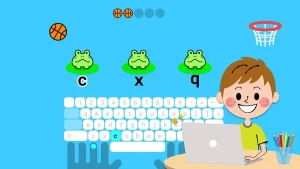お子様にもおすすめ!【Typing Land(タイピングランド)】オフラインで練習できる無料タイピングアプリ
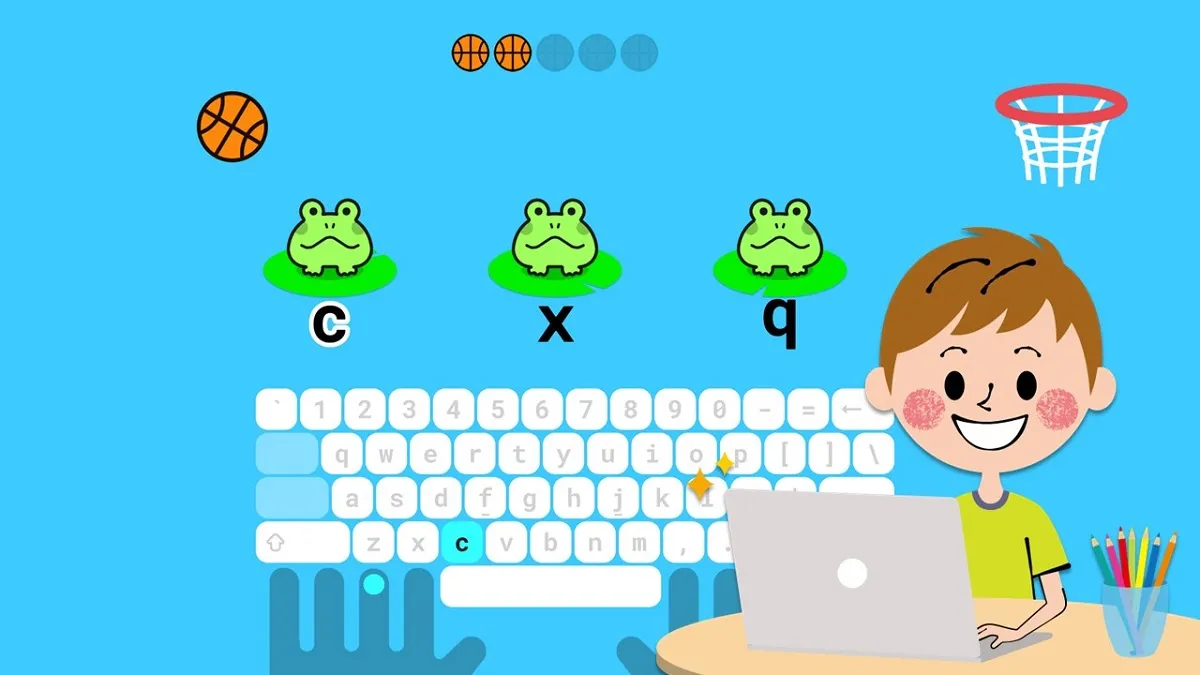
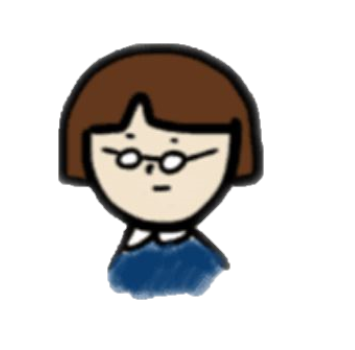 おかっぱちゃん
おかっぱちゃんオフラインでタイピングの練習をしたいのですが、無料でできるアプリはありますか?
無料でタイピング練習ができるサイトもいいですが、
「子どもにオフラインでタイピングの練習をさせたい」
「あまりお金をかけたくないのでオフラインでも使える無料のソフトを探している」
などなど、オフラインで練習ができた方がいい人もいますよね。
当ブログ内『【タイピング練習】おすすめ無料サイト6選とおすすめ無料アプリ2選 』では猫タイピングという無料アプリも紹介しています。
猫タイピングは日本語入力をマスターしたい人向け。
今回は、英語打ちでタッチタイピングをマスターすることができる【Typing Land(タイピングランド)】を紹介します。



【Typing Land(タイピングランド)】は英語打ちで覚えられるので、将来本格的なプログラミングを覚えたい方には特におすすめです。
Typing Land(タイピングランド)とは


知る人ぞ知るなのですが、あの「Ozawa-Ken」というタイピングソフトを開発した方が、約2年を費やして開発したのが「Typing Land」
基礎に重点を置き、お子様も安心して使えるものを目指して作成。
- これからタイピング力を身につけたい人
- 基礎からやり直したい人
- タイピングはできるけど遊び感覚で楽しみたい人
- 将来本格的なプログラミングにも挑戦してみたい
などなど、すべての人に対応している無料アプリです。
無料レッスンは全81レッスン用意されていて、ミニゲームをクリアしていくと「バッジ」がもらえる仕組みになっています。
Windows・Macどちらも対応。一度インストールしてしまえばオフラインで使用することができます。
おすすめポイントはここ!



個人的主観ですが、おすすめするポイントをいくつか紹介します。
- デザインがかわいい!


- 一度インストールしてしまえば、次回からオフラインで練習することができる
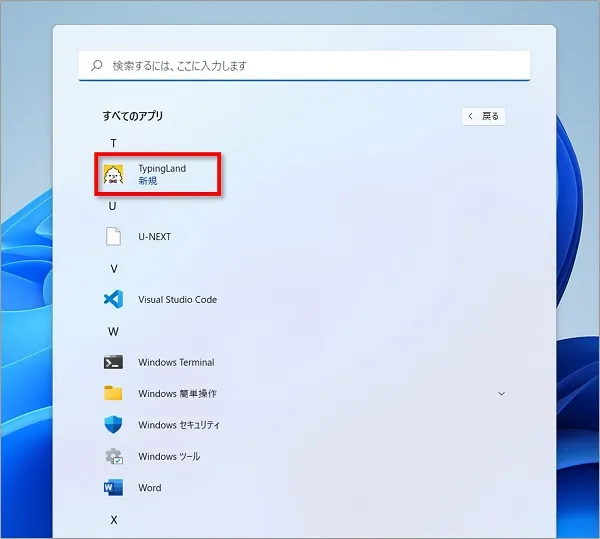
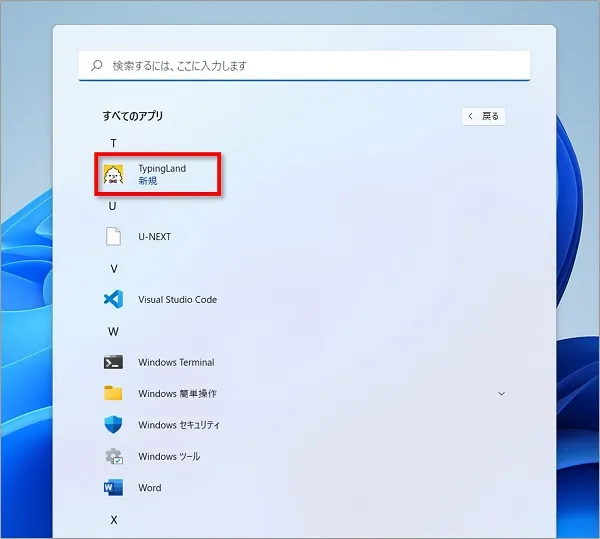
- ミニゲームをクリアして「バッジ」を集める仕組みなので、ゲーム感覚で楽しむことができる


- 最大6人まで登録可能!家族で楽しむこともできる
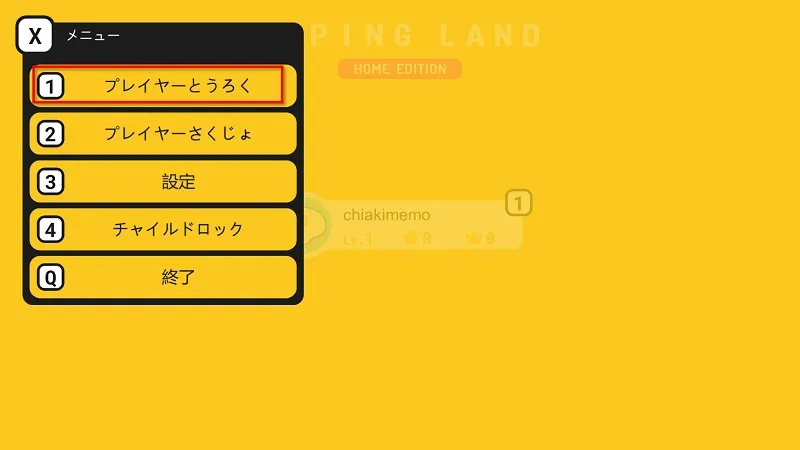
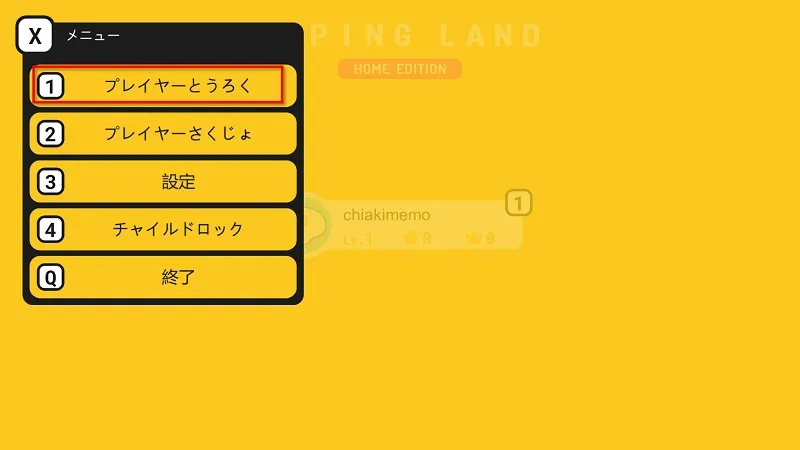
公式ページに用意されている「楽しみ方とヒント」を参考にしてください。
Typing Land(タイピングランド)のインストール方法
Typing Land(タイピングランド)をはじめるために、最初の1回だけはネット環境が必要になります。
インストールは以下の手順で行います。
①Typing Landのページを開き、対応OSをクリックします。
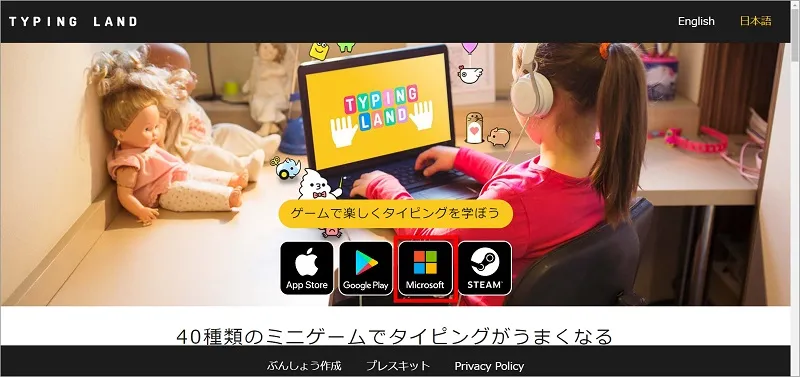
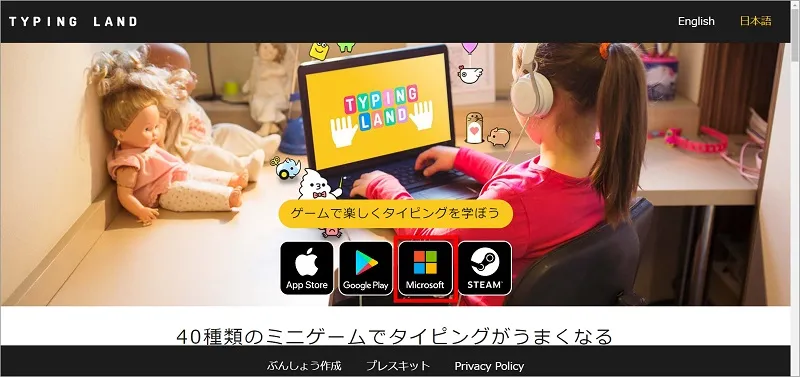



ここでは、Windows版をインストールします。
②「Microsoft Store アプリの取得」をクリックします。
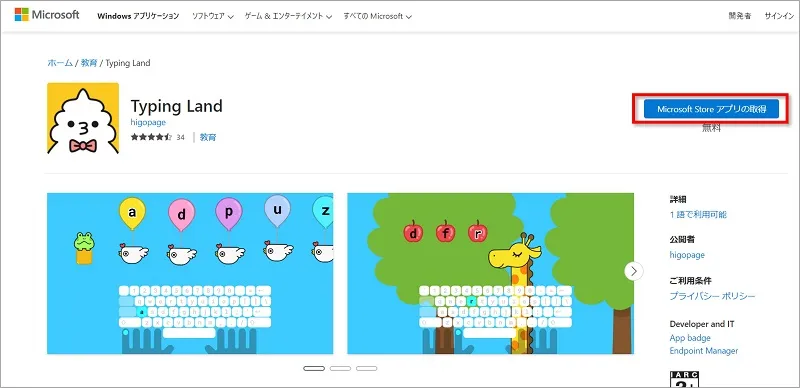
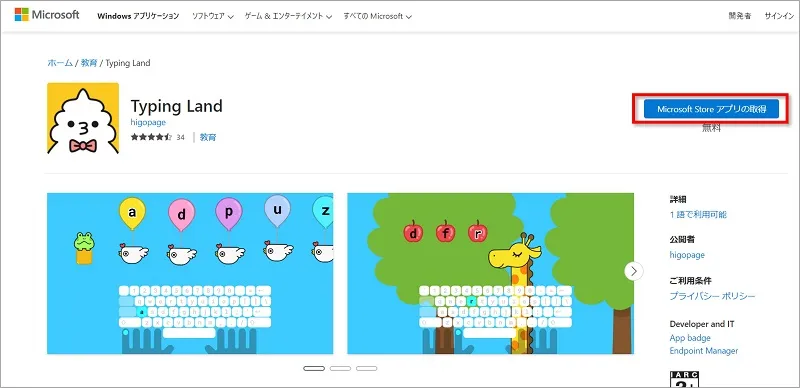
③「入手」をクリックします。
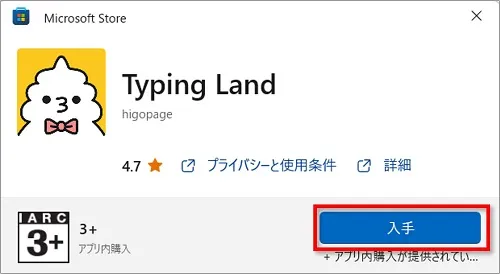
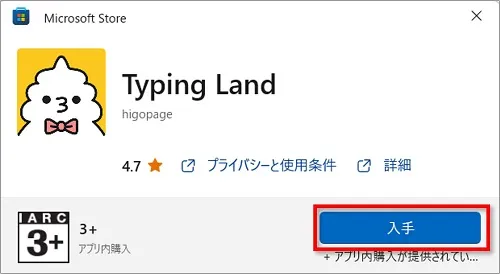
④ダウンロードが開始されるので終わるまで少し待ちましょう。
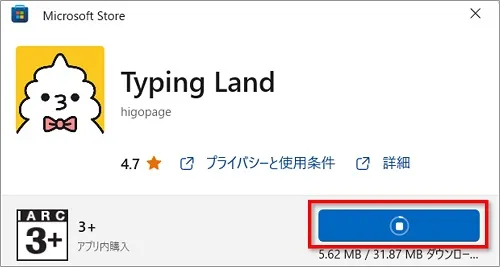
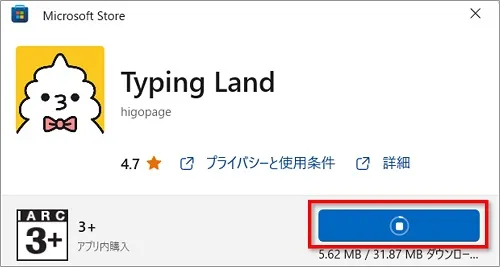
⑤「開く」と表示されたらインストール完了です。
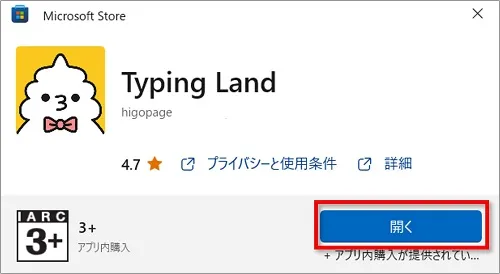
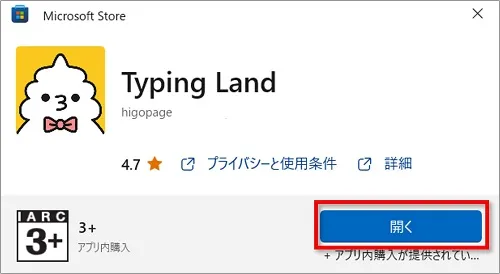
「開く」をクリックするとタイピングゲームが開始されます。
タイピングはあとで行うという場合は、「×」で終了しても大丈夫です。
Typing Land(タイピングランド)のはじめ方
インストール終了直後に「開く」をクリックするとタイピングゲームが開始されます。
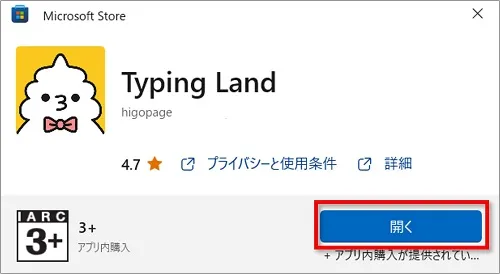
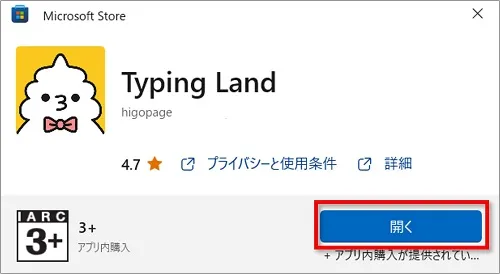
もしも一度閉じてしまった場合は、「スタート」⇒「すべてのアプリ」⇒「Typing Land」の順でクリックすると開始することができます。
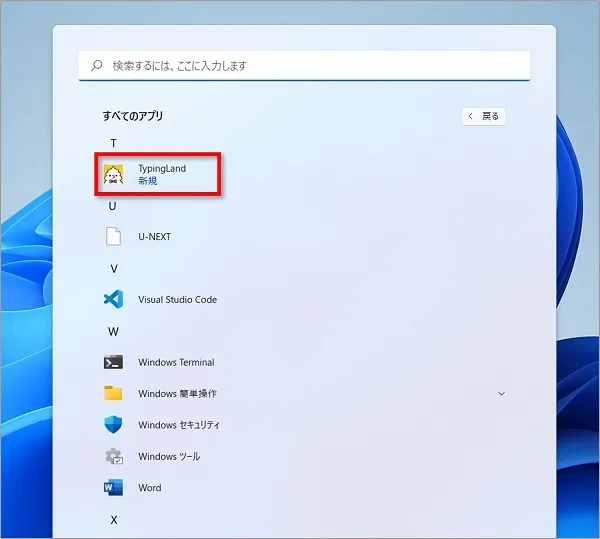
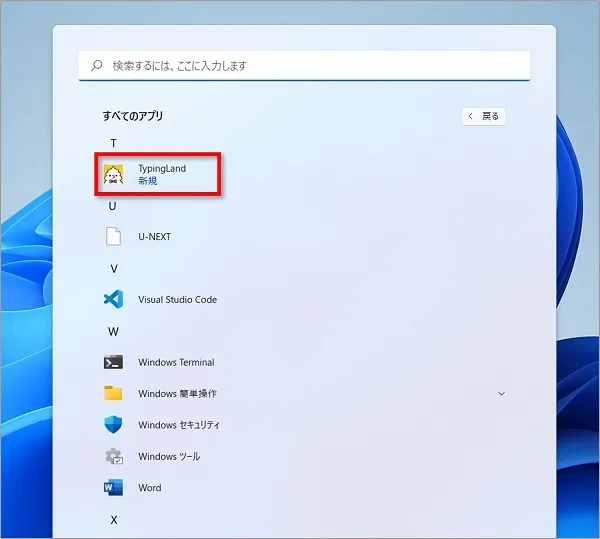
①Typing Landを開き、キーボードの【Enter】キーを押します。
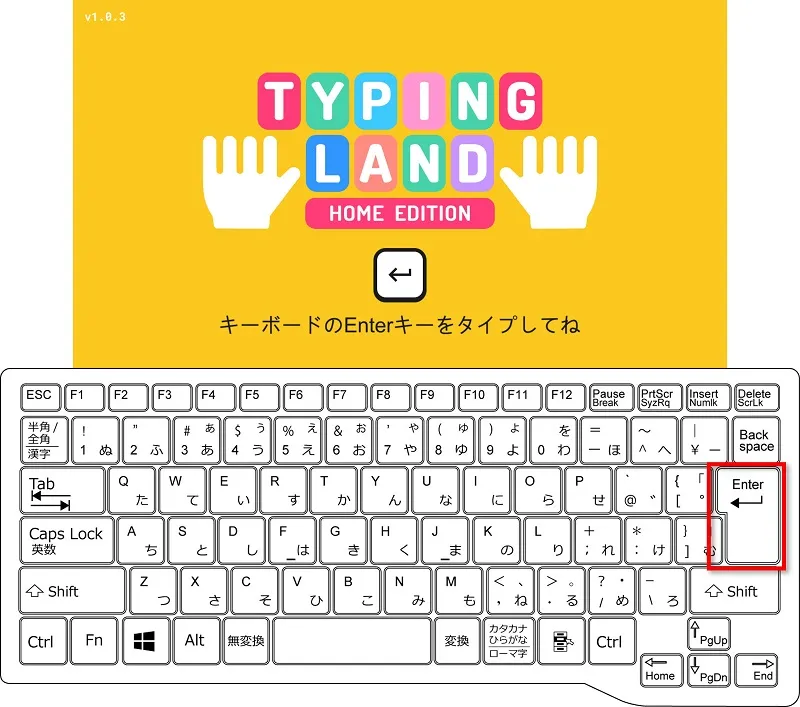
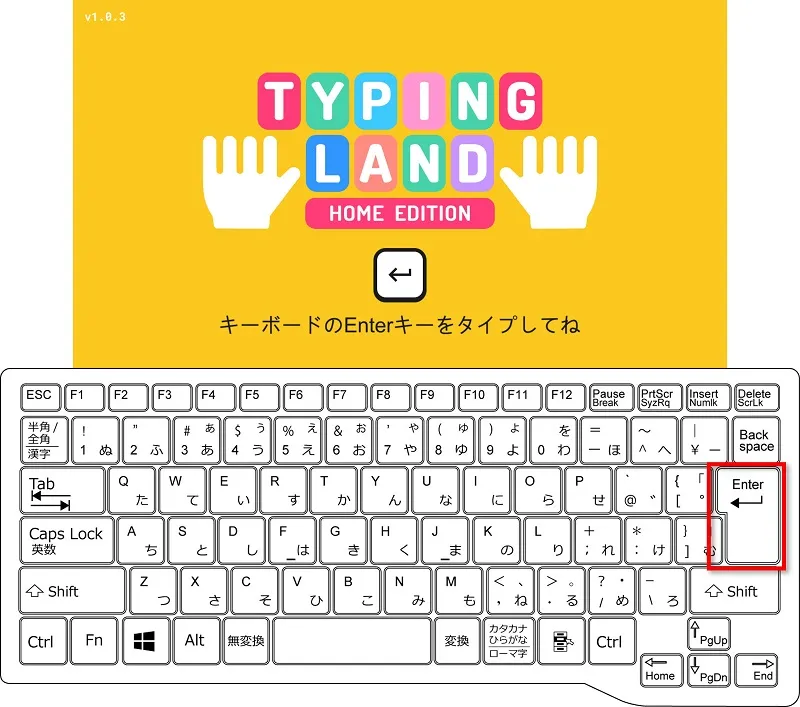
②自分のキーボードと同じ配置の絵を選び、【Enter】キーを押します。


③名前を入力して【Enter】キーを押します。


④好きなアイコンを選びます。
アイコンの右上にある、数字やアルファベットをキーボードで押すと決定します。
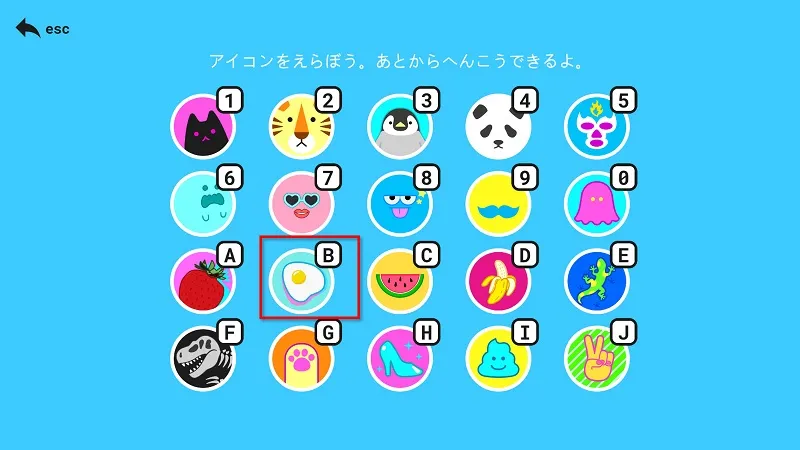
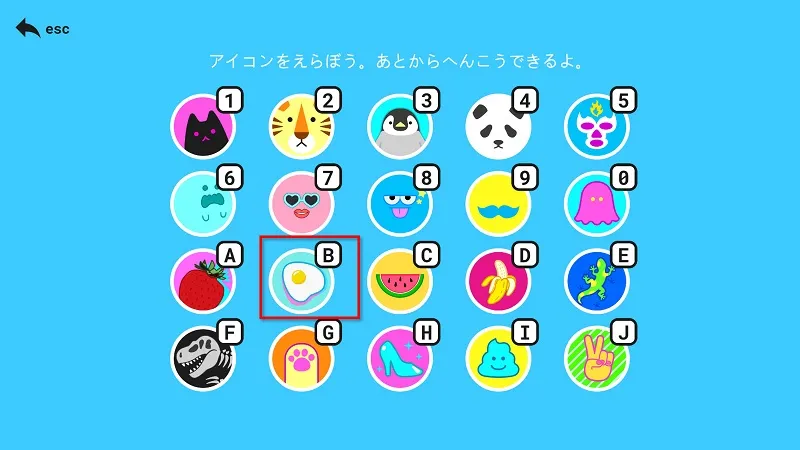



上図のように、アイコンの右上に「B」と表示されていたら、キーボードの【B】を押します。
⑤登録完了です。
名前の右上に数字の「1」が表示されているので、キーボードの【1】を押すと画面が変わります。
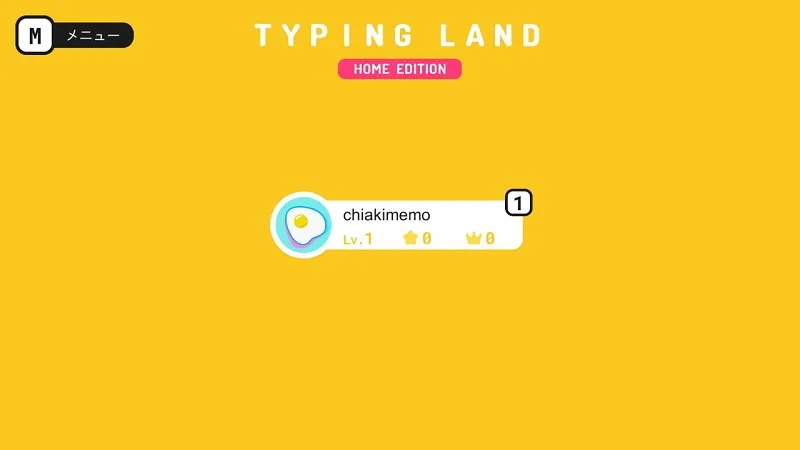
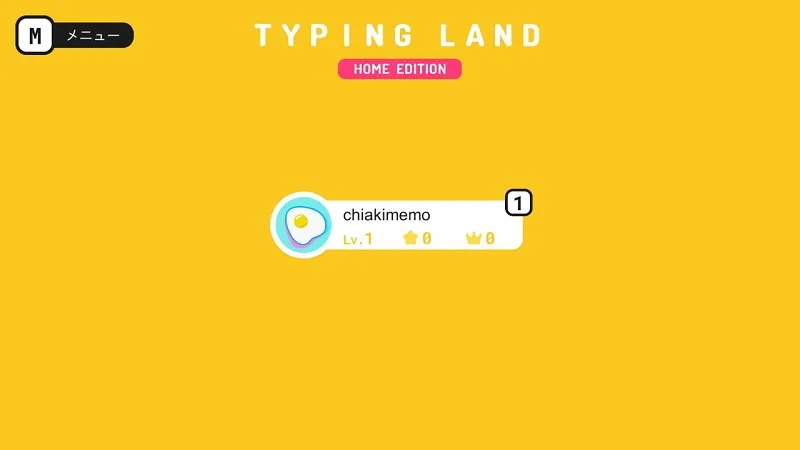
このように、画面に表示されている数字やアルファベットを押していくと次に進むことができます。
おわりに
一度インストールすればオフラインでタイピング練習ができるアプリ、【Typing Land(タイピングランド)】を紹介してきました。
「本当に無料でいいの!?」と思ってしまうほど優れたアプリ。
物は試しで挑戦してみてはいかがでしょうか。
\ みんなが使ってる有料のタイピング練習ソフトはこちら!/